No mundo do áudio moderno, muitos editores de som ignoram a importância de compactar o áudio. Eles acham que isso não agrega vantagem ao áudio, mas tem algo a ver com isso. Ao ajustar o compressor e os limitadores, você reduz o alcance do som mais suave e mais alto ativo para o som. Precisamos de um software específico que faça o trabalho sem esforço para saber como compactar o áudio, como o Adobe Premiere Pro. Sem muita conversa, os detalhes a seguir ajudarão a ensiná-lo a usar o Adobe Premiere compactar áudio recurso para corrigir a faixa dinâmica do áudio que é adequado para ouvir.

Adobe Premiere Pro vem com parâmetros fáceis de ajustar para poder comprimir o som do arquivo que você carregou. Nos próximos detalhes, mostraremos como compactar áudio no Premiere seguindo o procedimento Passo a Passo detalhado abaixo.

Se você não encontrou essas predefinições que serão exibidas na compactação, é necessário saber a finalidade de cada uma antes de fazer a compactação de áudio no Premiere Pro. Para tornar tudo mais fácil para nós dois, adicionamos as cinco configurações disponíveis no compactador Adobe Premiere Pro que você verá quando acessar o compressor.
Limiar - o ponto inicial em que o compressor começará a ser aplicado ao áudio.
Razão - ajuda a determinar o nível de compressão que deseja aplicar ao som. Quanto maior a proporção, mais compactado é o áudio, em palavras simples.
Ataque - é a resposta rápida do compressor quando atinge o nível que você definiu no threshold.
Lançamento - quando o limite não for atingido, ele diminuirá gradualmente a compressão do áudio até que ele pare.
Inventar - é a principal razão para o ajuste geral do ganho.
Agora que sabemos o que são esses limitadores, você pode determinar rapidamente qual deve ajustar ou não no Adobe Premiere Pro. Mas se você não quiser usar a ferramenta profissional para compactar, adicionamos uma alternativa mais fácil e barata que o Premiere. Por favor, leia os detalhes abaixo para saber mais sobre isso.
Sim, um dos melhores compressores que você pode ter é o Aiseesoft Video Converter Ultimate. Ele suporta os sistemas operacionais Windows e Mac, portanto, mesmo se você for um usuário do referido sistema operacional, podemos garantir que você pode tê-lo ao seu alcance. Ao contrário dos parâmetros do Premiere Pro, esta ferramenta pode fazer essas coisas ajustando a taxa de amostragem, taxa de bits, canal, etc.
Além disso, você não precisaria desenvolver um conhecimento profundo antes de poder usá-lo, pois ele possui uma interface amigável e intuitiva para você manusear rapidamente. Além disso, possui inúmeros recursos e suporte a funções que você adoraria usar. As etapas fornecidas abaixo ajudarão você a compactar a alternativa de áudio do Premiere Pro com sucesso.
100% seguro. Sem anúncios.
100% seguro. Sem anúncios.
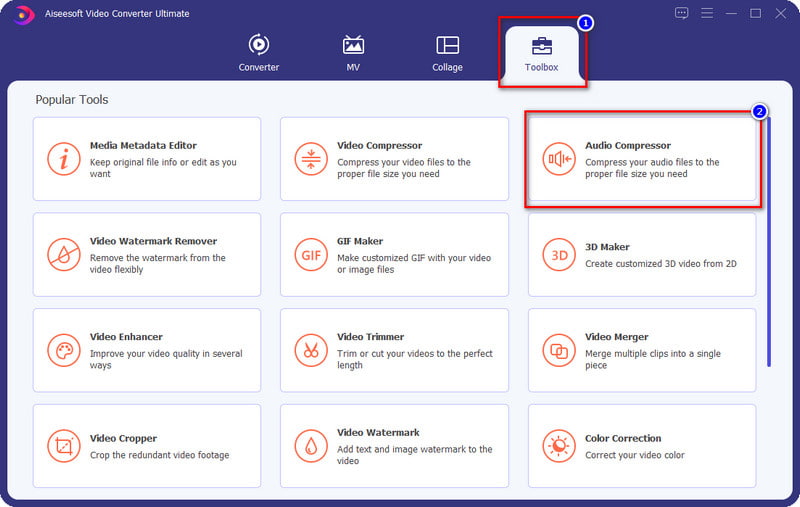
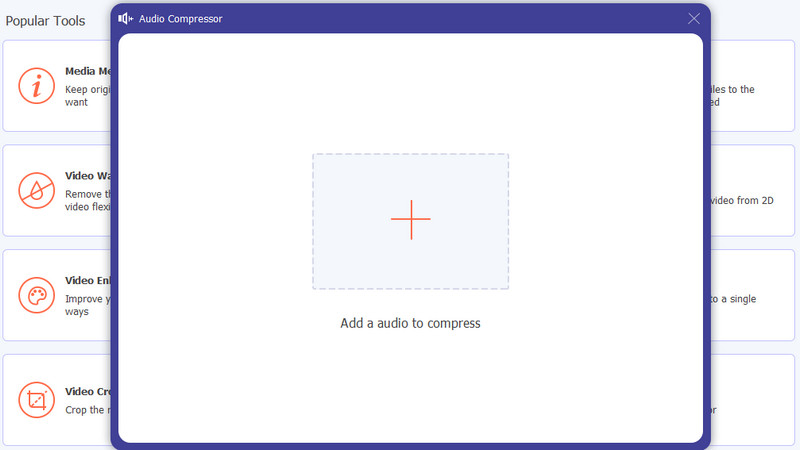
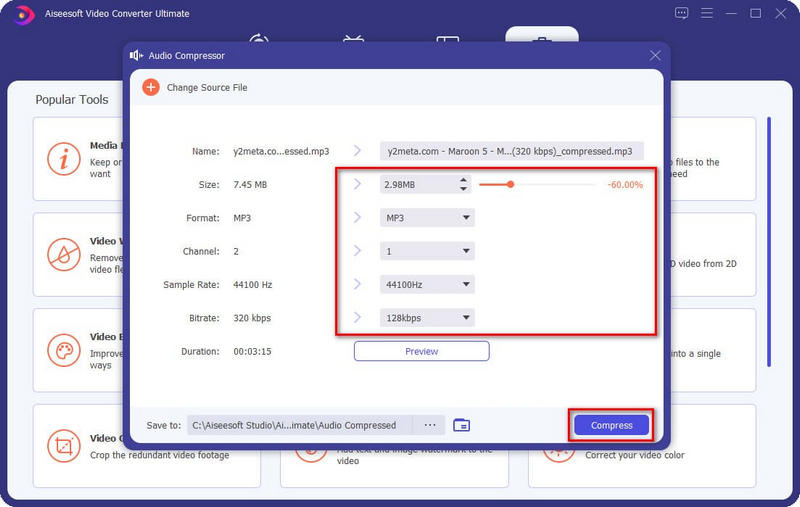
O que devo usar para compactar o áudio se não tiver o Premiere?
Nem todos nós podemos obter uma taxa de assinatura para o Adobe Premiere Pro, mas não precisa se preocupar porque o Aiseesoft Video Converter Ultimate pode atender à necessidade de compactação que você deseja. Portanto, se você deseja um compressor premium com melhor desempenho como o Premiere, sua escolha deve ser o compressor definitivo.
A compactação do áudio diminui o arquivo no Premiere?
Tecnicamente, a compressão do Premiere não trata da compressão do tamanho do arquivo, mas sim da qualidade do áudio. Mas depois de adicionar compactação ao áudio que você tem aqui, pode haver uma pequena alteração no tamanho do arquivo. Não seria tão compactado, mas ainda é menor que o tamanho do arquivo original.
A exportação do arquivo compactado no Premiere deixa marca d'água?
Depois de compactar o arquivo de áudio aqui, ele não deixaria nenhuma marca d'água no final; nenhuma marca d'água. No entanto, seu preço não é tão bom para pessoas com orçamento apertado. Mas se você tiver orçamento para fazer uma assinatura com este software, é obrigatório por causa de seus recursos e funções premium que outros editores não possuem.
Conclusão
Depois de ler este artigo, agora você tem uma ideia sobre o áudio compactado do Adobe Premiere e agora pode fazê-lo seguindo as etapas indicadas que adicionamos aqui. Compactar o áudio nunca é fácil para algumas ferramentas, mas não liste o Adobe Premiere nessa lista para lidar com isso rapidamente. Mas se você não tem a ferramenta em seu desktop para fazer compressão e não tem orçamento suficiente para comprá-la, sugerimos que você use a alternativa: o Aiseesoft Video Converter Ultimate.
Assim como a ferramenta profissional, esta ferramenta pode terminar a mesma tarefa, mas você pode pensar muito mais fácil e barato. Dúvida com a nossa avaliação? A única maneira de provar que é a solução definitiva para compactar é baixando e seguindo as etapas listadas acima.

O Video Converter Ultimate é um excelente conversor, editor e aprimorador de vídeo para converter, aprimorar e editar vídeos e músicas em 1000 formatos e muito mais.
100% seguro. Sem anúncios.
100% seguro. Sem anúncios.